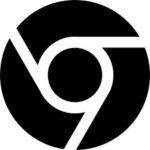
Chrome
Google Chrome is verreweg de meest gebruikte browser in Nederland. Logisch: Chrome werkt snel, wordt door alle grote websites ondersteunt en kent een aantal handige functies.
Maar wist je dat je Chrome nog sneller kunt gebruiken? In deze handleiding heb ik de handigste en beste sneltoetsen voor Google Chrome verzameld. En het allerhandigste? Je kunt deze sneltoetsen ook gebruiken in Brave, de Chromium browser met meer privacy dan Chrome zelf.
| Vensters & tabbladen openen, sluiten en aanpassen in Chrome | |
|---|---|
| Een nieuw venster openen | Ctrl + N |
| Venstergrootte aanpassen | Windows toets + Pijltjes |
| Volledig scherm openen | F11 |
| Venstergrootte aanpassen via systeemmenu | ALT + SPATIE |
| Een tabblad sluiten | Ctrl + W |
| Wisselen tussen tabbladen naar rechts | CTRL + TAB |
| Wisselen tussen tabbladen naar links | Ctrl +Shift + TAB |
| Een tabblad selecteren | Ctrl + 1, 2, 3 |
| Het laatste tabblad selecteren | Ctrl + 9 |
| Het laatst gesloten tabblad opnieuw openen | Ctrl + Shift + T |
| Navigeren op internet met Chrome | |
| De adresbalk activeren | Alt + D |
| De adresbalk activeren | Ctrl + L |
| Een website openen in een nieuw tabblad | Alt + Enter |
| Scherm naar beneden of omhoog bewegen (ineens) | Page-up / Page-down |
| Scherm naar beneden of omhoog bewegen (per regel) | Pijltjestoetsen |
| Naar het begin of einde van een pagina navigeren | Home of End |
| Vorige of volgende pagina (uit de browse-geschiedenis) | Alt + pijljestoetsen |
| Hyperlinks op een pagina selecteren | Tab (of Shift + Tab) |
| Hyperlinks op een pagina openen | Shift + Enter (of de muis) |
| Link openen op een nieuwe tab (op de achtergrond) | Ctrl + Enter |
| Link openen op een actieve tab (gelijk zichtbaar) | Ctrl + Shift + Enter |
| Hyperlinks op een pagina openen | Tab (of Shift + Tab) |
| Overige functies van Chrome | |
| Zoeken binnen de actieve pagina | Ctrl + F |
| Alle tekst selecteren | Ctrl + A |
| Zoeken met de standaard zoekmachine | Ctrl + E |
| Een pagina afdrukken | Ctrl + P |
| Een pagina vernieuwen (Refreshen) | Ctrl + R |
| Cache legen en pagina vernieuwen | Ctrl + Shift + R |
| Naar je startpagina navigeren | Alt + Home |
| Je bladwijzers (favorieten openen) | Ctrl + I |
| De browse geschiedenis bekijken | Ctrl + H |
| Een favoriet toevoegen aan je bladwijzers | Ctrl + D |
| De browse-geschiedenis wissen | Ctrl + Shift + Del |
| Inzoomen en uitzoomen | Ctrl + <+> / <-> |
| Standaardweergave (na inzoomen terug naar normaal) | Ctrl + 0 |
| Incognito venster openen (anoniem browsen) | Ctrl + Shift + N |
| Je downloads weergeven | Ctrl + J |
| De broncode van een pagina weergeven | Ctrl + U |
Naast deze lijst met sneltoetsen ondersteunt Chrome ook standaard sneltoetsen voor het knippen, plakken en selecteren van stukken van tekst. Ook kun je sneltoetsen voor het invullen van formulieren gebruiken in Chrome.